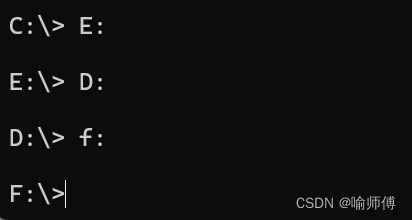Windows 命令行界面常用命令
首先我们通过WIN + R,输入cmd进入命令行界面。
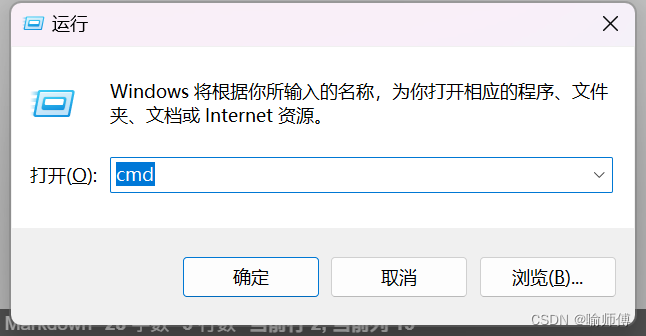
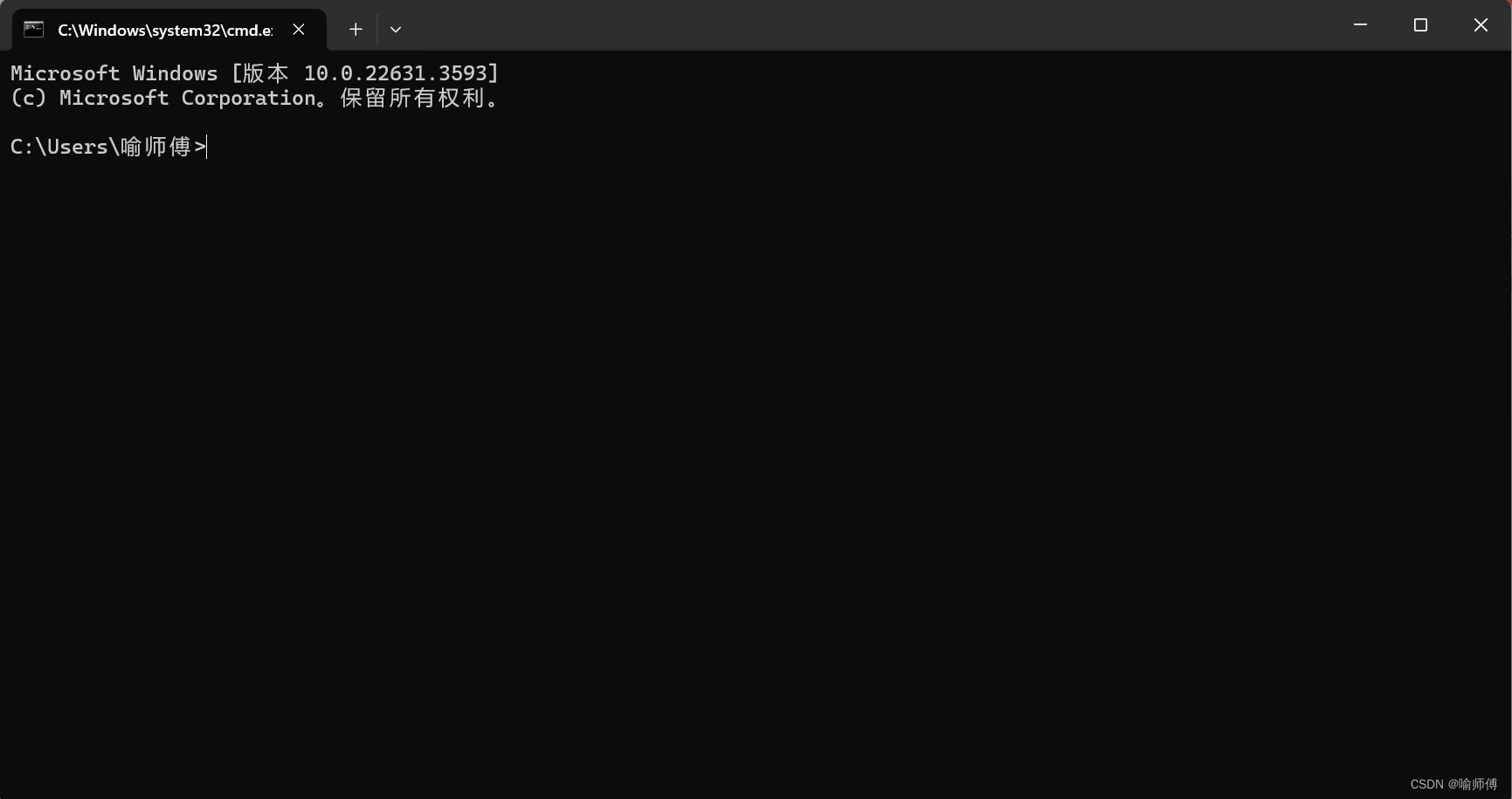
1. dir - 列出当前目录下的文件和子目录
用法:
dir
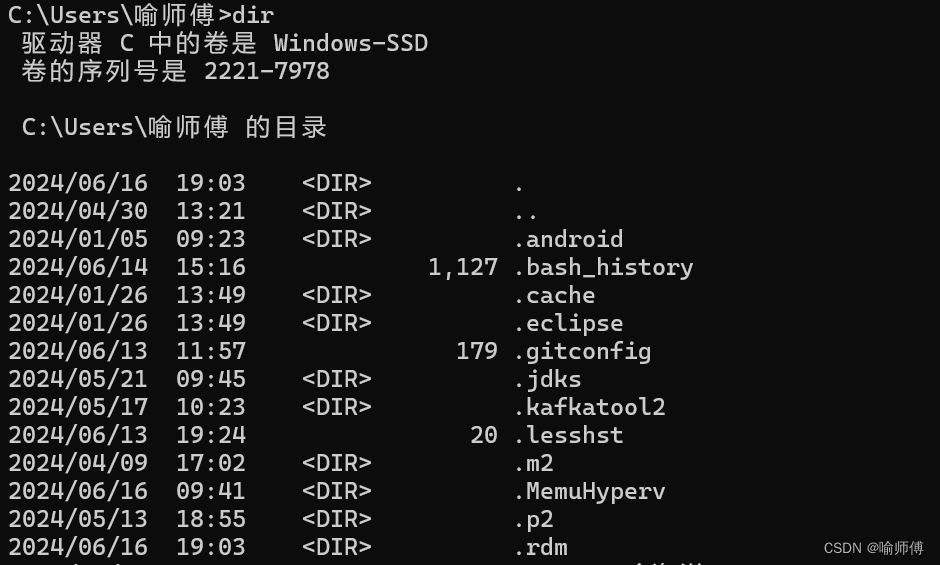
2. cd - 切换目录
用法:
cd 目录路径
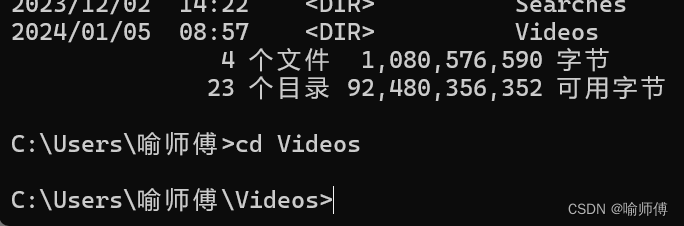
返回上一级目录:
C:\Users\YourUsername\Documents> cd ..
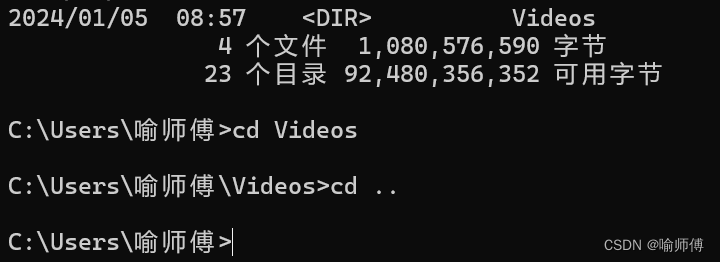
直接切换到根目录:
C:\Users\YourUsername> cd \
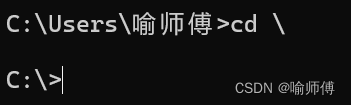
Tips:切换盘符不需要使用cd命令奥~
C:\> D:
D:\>
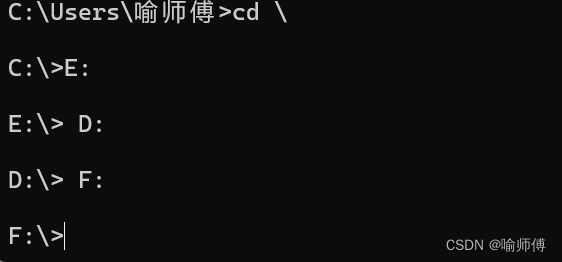
3. md 或 mkdir - 创建新目录
用法:
md 新目录名
mkdir 新目录名
示例:
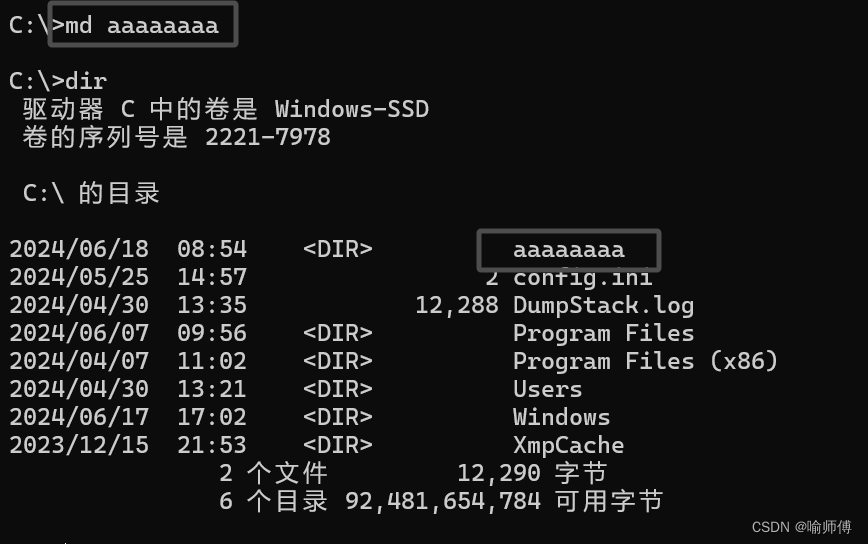
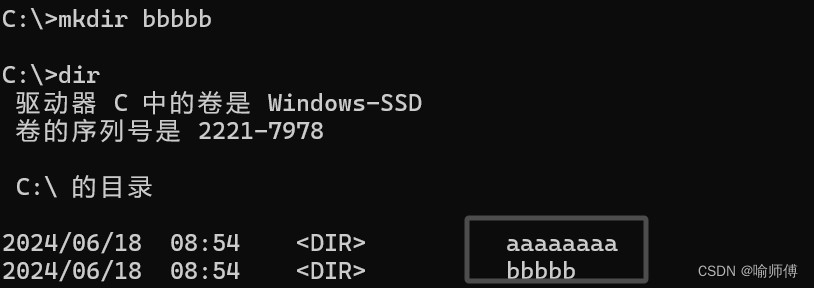
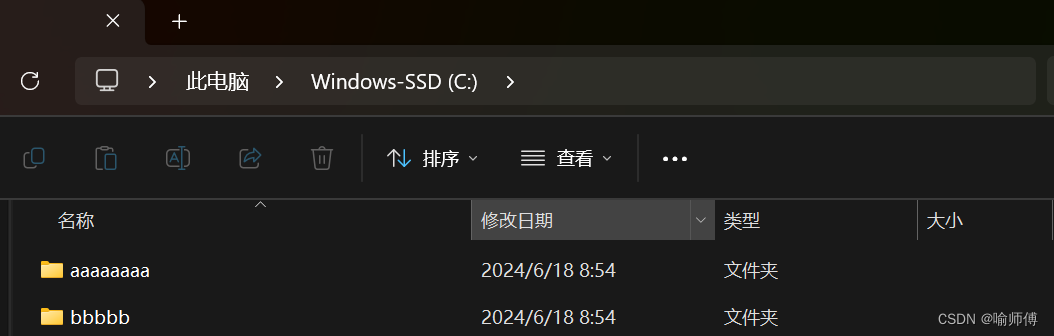
4. del - 删除文件
用法:
del 文件名
示例:
删除aaaaa目录中的 yushifu.txt 文件:
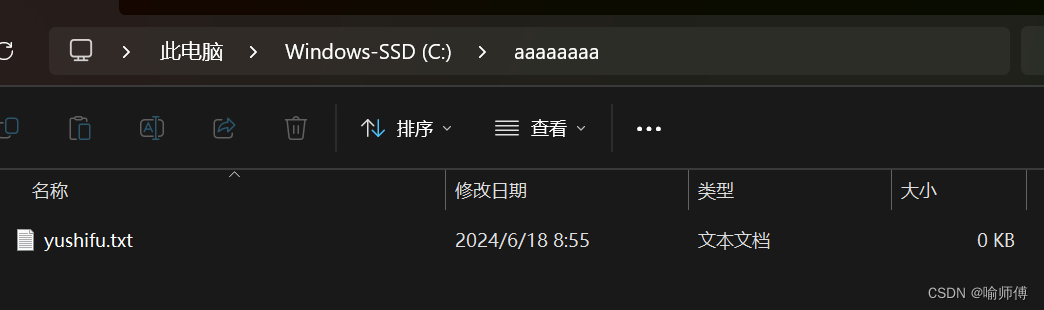
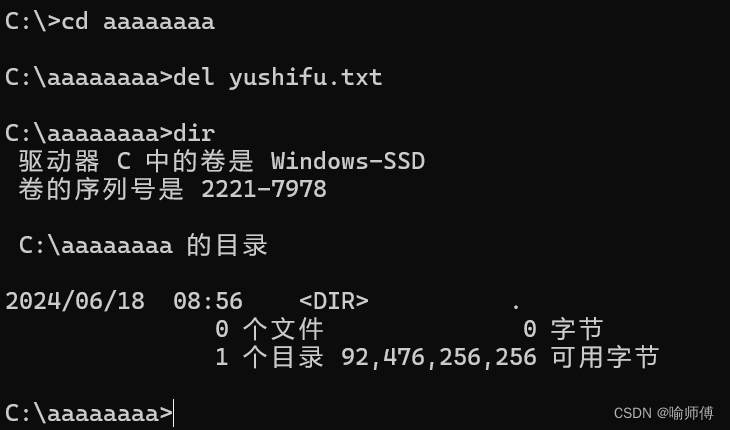
5. rmdir 或 rd - 删除目录
用法:
rmdir 目录名
rd 目录名
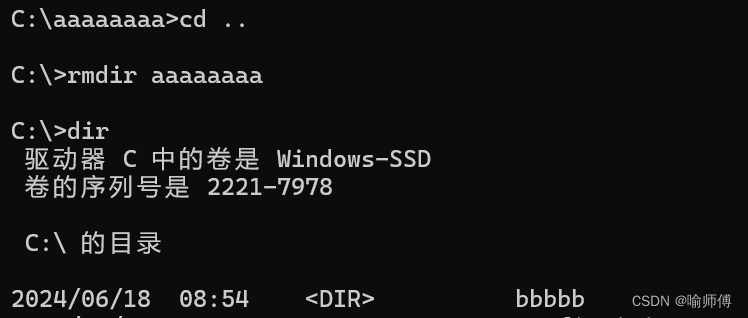
6. copy - 复制文件
用法:
copy 源文件 目标位置
示例:
将 file.txt 复制到 C:\Backup 目录下:
C:\Users\YourUsername> copy file.txt C:\Backup
将 C:\Files\file.txt 复制并重命名为 backup.txt 到 C:\Backup:
C:\Users\YourUsername> copy C:\Files\file.txt C:\Backup\backup.txt
7. move - 移动文件
用法:
move 源文件 目标位置
示例:
将 file.txt 移动到 C:\NewFolder 目录下:
C:\Users\YourUsername> move file.txt C:\NewFolder
8. ren - 重命名文件
用法:
ren 原文件名 新文件名

9. cls - 清空命令行窗口内容
用法:
cls
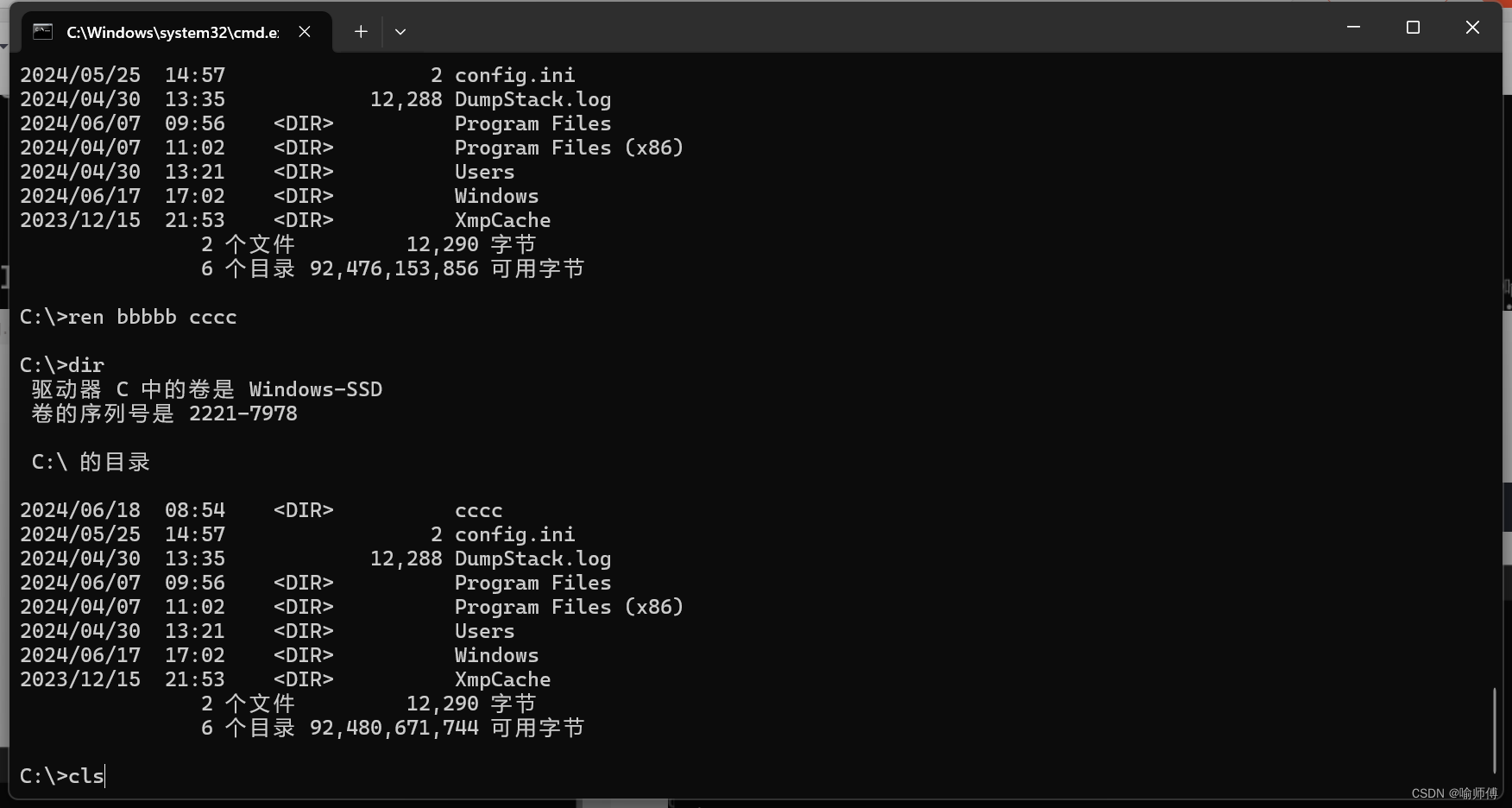
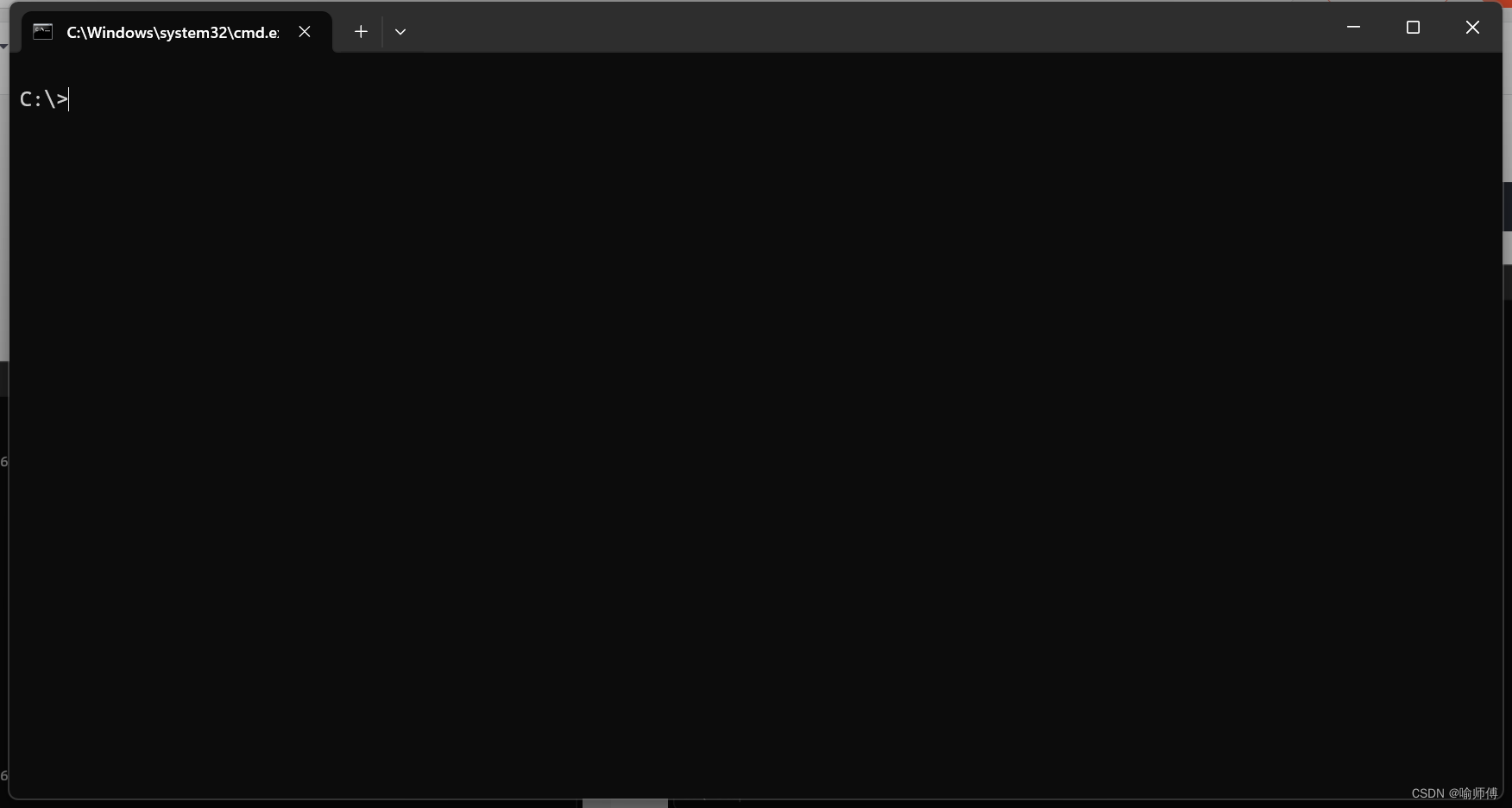
10. ipconfig - 查看网络信息
用法:
ipconfig
示例:
查看基本网络信息:
C:\Users\YourUsername> ipconfig
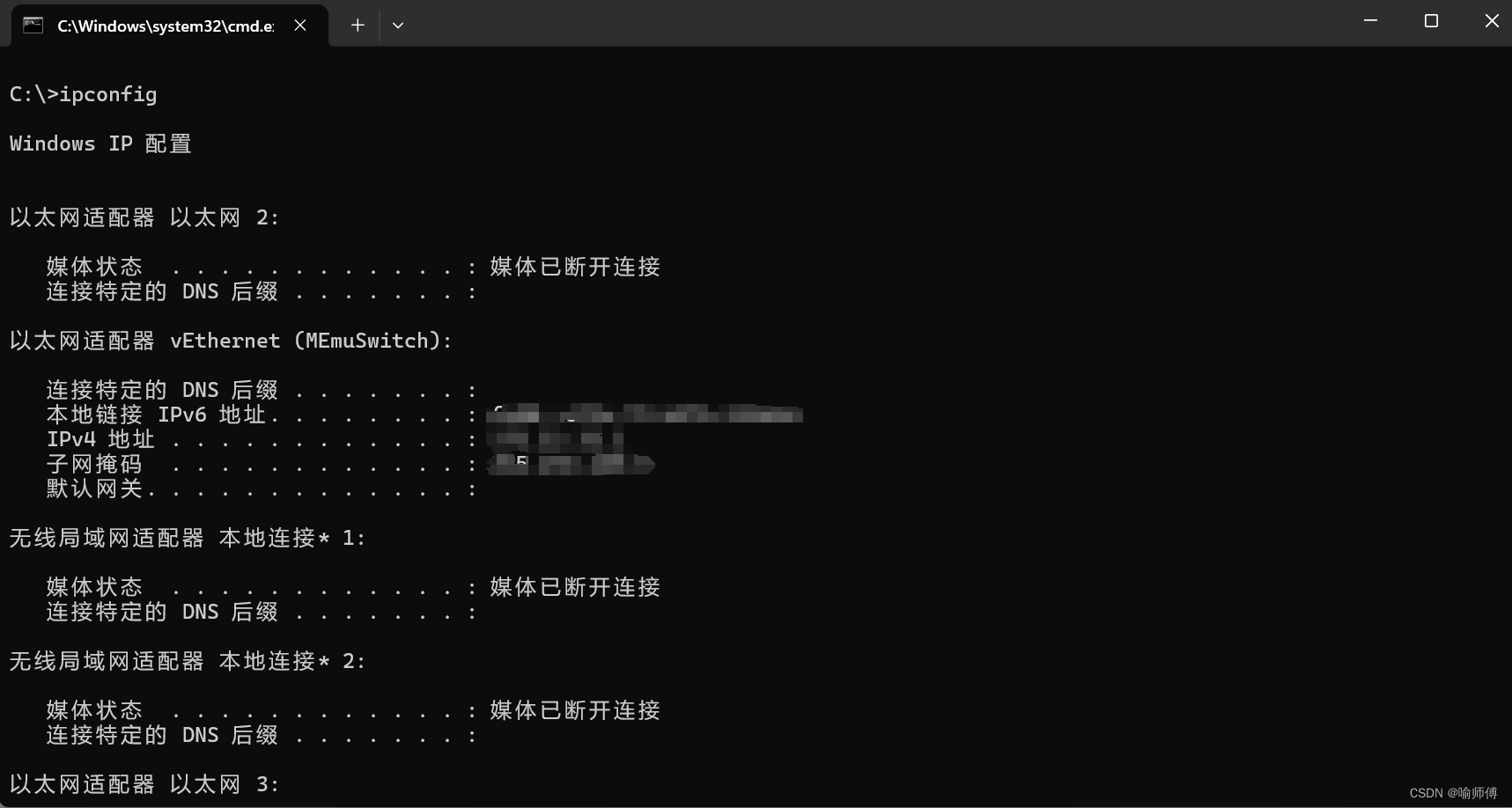
查看详细网络信息:
C:\Users\YourUsername> ipconfig /all
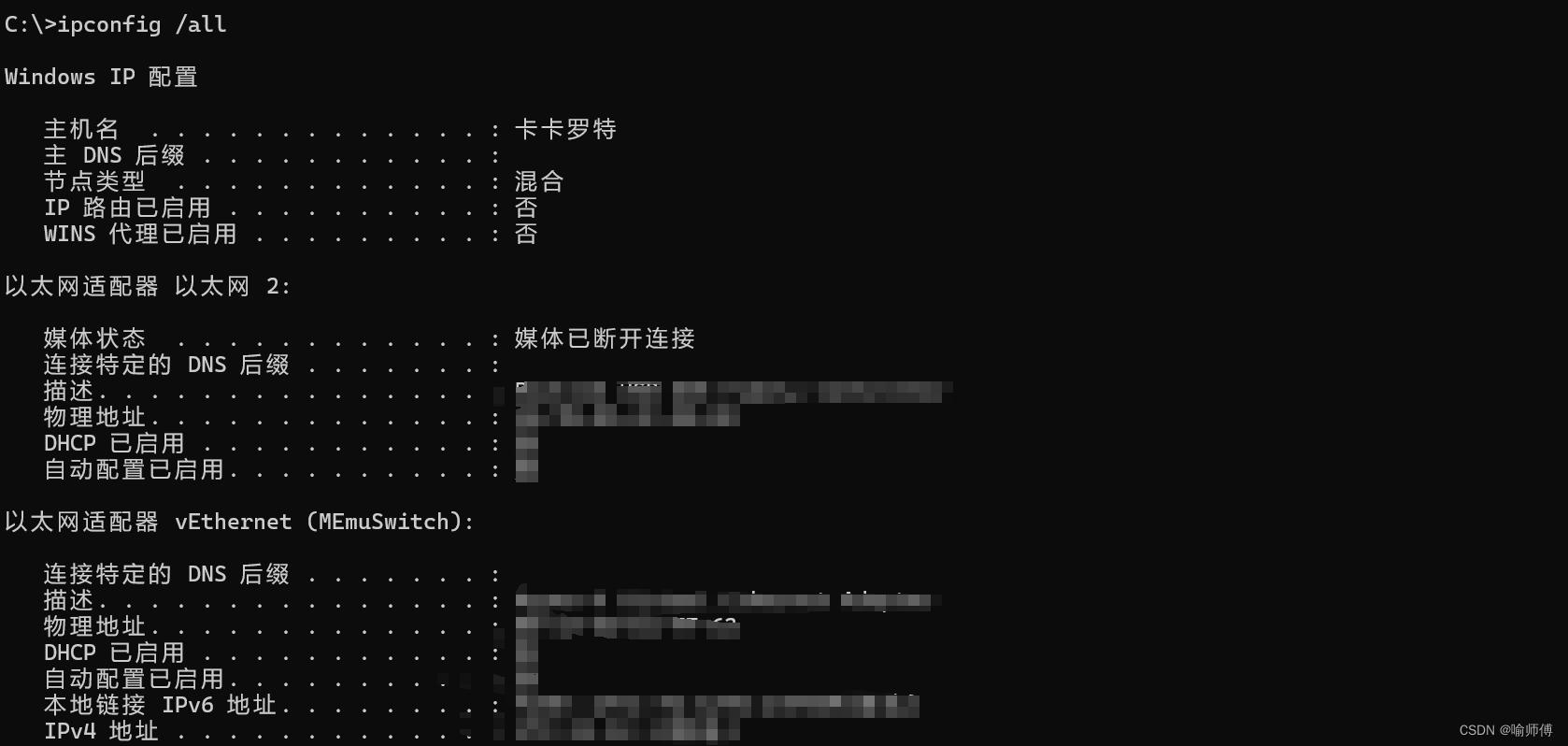
11. ping - 测试网络连接
用法:
ping 网址或IP地址
示例:
测试与baidu的连接:
C:\Users\YourUsername> ping www.baidu.com
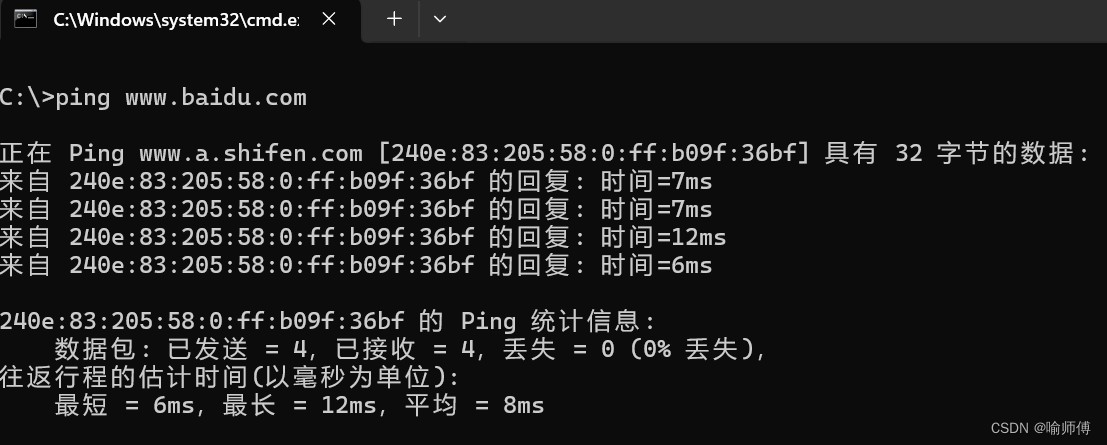
测试与 IP 地址 8.8.8.8 的连接:
C:\Users\YourUsername> ping 8.8.8.8
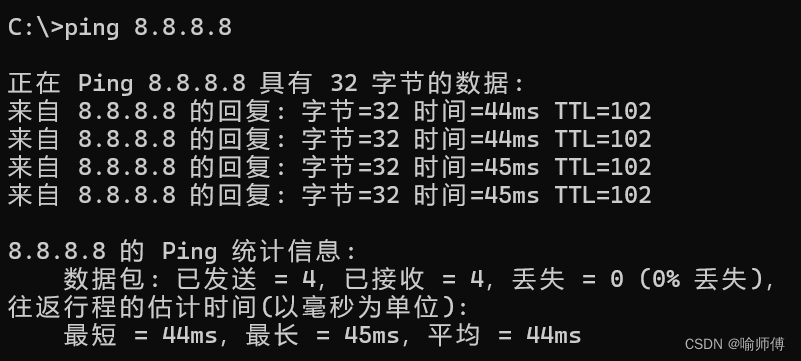
12. tasklist - 显示所有正在运行的进程列表
用法:
tasklist
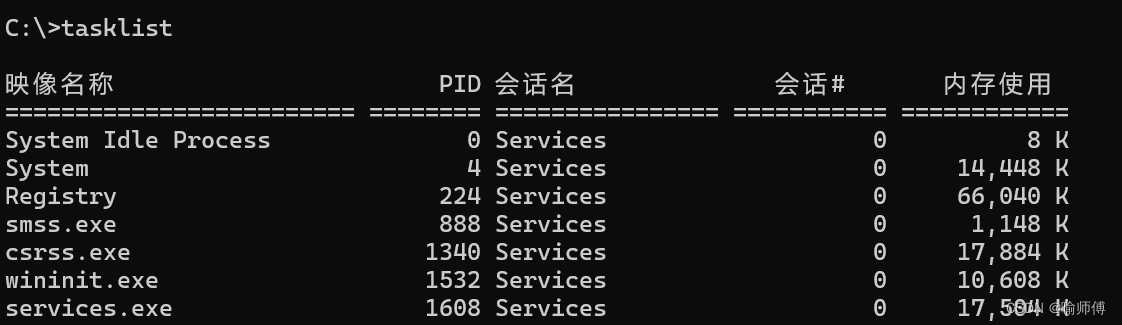
13. taskkill - 终止进程
终止一个或多个进程。
taskkill /PID 进程ID
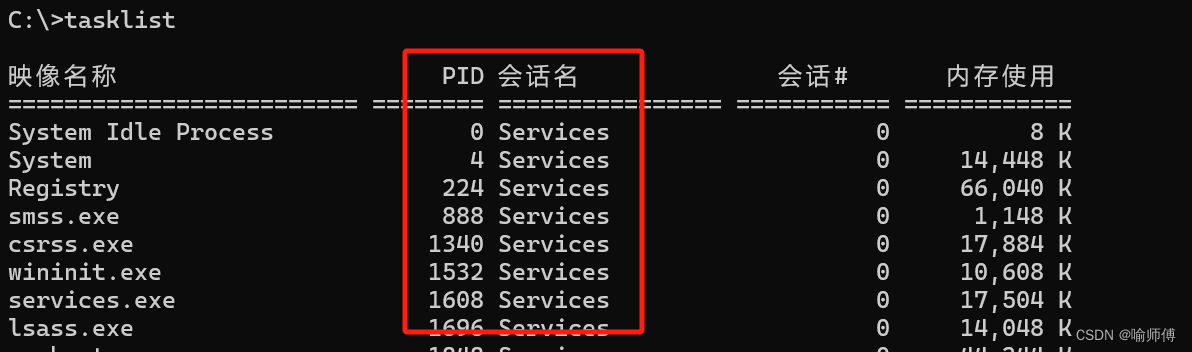
根据进程 ID 终止进程:
taskkill /PID 1234
14. shutdown - 关机或重启计算机
关闭、重启或注销计算机。
shutdown /s /t 秒数
在 60 秒后关闭计算机:
shutdown /s /t 60
立即重启计算机:
shutdown /r /t 0
15. 切换盘符
切换盘符直接 输入盘符即可 ,不需要cd。